Tenho um banco chamado STG_RUP e outro chamado RUP. Criei algumas entidades no RUP e preciso alimentar essas entidades com dados proveniente das entidades que estão no STG_RUP. Como eu faço isso? As informações não serão todas, mas apenas algumas.
-
Instâncias diferentes ou bancos diferentes?– gmsantosCommented 14/08/2014 às 13:48
-
Apenas banco, a instância é a mesma– pnetCommented 14/08/2014 às 13:53
-
As entidades que você se refere são somente tabelas e views?– gmsantosCommented 14/08/2014 às 13:53
-
Sim, apenas isso, ou seja, apenas tabelas.– pnetCommented 14/08/2014 às 13:58
4 Respostas
Uma alternativa utilizando o próprio SQL Server Management Studio....
clique com botão direito no banco de dados desejado, escolha a opção "generate script"
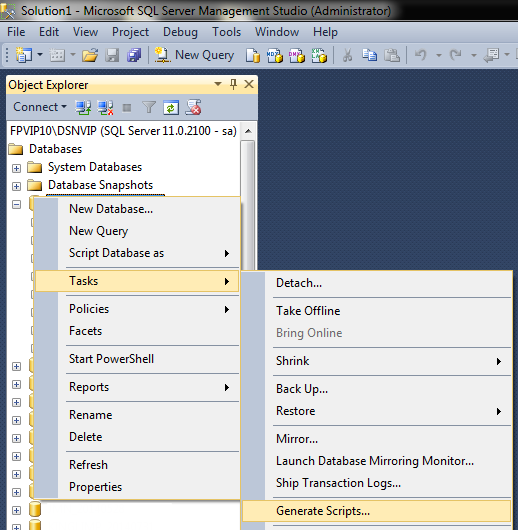
escolha os objetos que deseja para gerar o script, clique em next
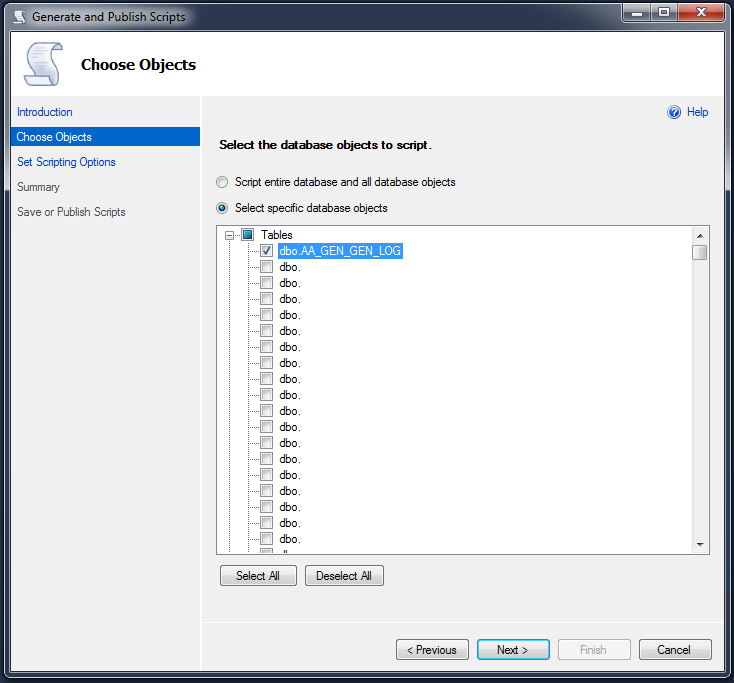
depois de clicar em next, clique em advanced, para escolher o que vc vai querer o no script(no seu caso, me parece ser "Schema and data")
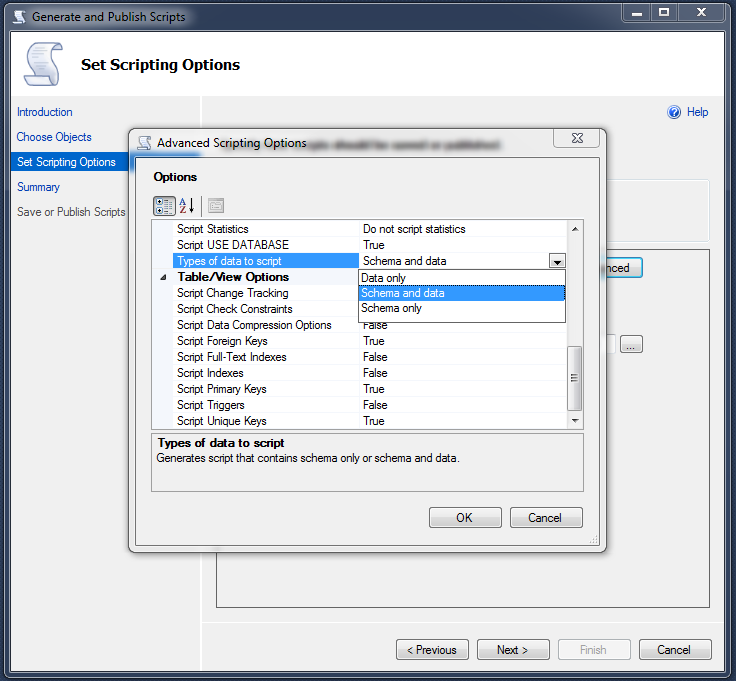
o banco de destino tem um nome um pouco diferente, se houver alguma referencia dele no script, mude o nome para o banco que vai receber os dados. Execute o script setando o novo banco. Estou supondo que o novo banco tem a mesma estrutura do antigo, só não tem os dados que vc vai inserir.
Pra mim é uma mão na roda, pq eu usava IBExpert(firebird), e era muito fácil gerar scripts com DDL e dados num clique.
Espero que seja o que vc precisa.
Você pode criar um Gatilho no seu banco, para que toda vez que forem inseridos dados em uma tabela, dadas as devidas condições, também será inserido na outra, tudo isso quem gerencia é o próprio banco de dados.
Triggers - O que são? O termo trigger (gatilho em inglês) define uma estrutura do banco de dados que funciona, como o nome sugere, como uma função que é disparada mediante alguma ação. Geralmente essas ações que disparam os triggers são alterações nas tabelas por meio de operações de inserção, exclusão e atualização de dados (insert, delete e update).
Um gatilho está intimamente relacionado a uma tabela, sempre que uma dessas ações é efetuada sobre essa tabela, é possível dispará-lo para executar alguma tarefa.
Neste artigo veremos como trabalhar com triggers no SQL Server, através de um exemplo que simula uma situação real, para facilitar o entendimento.
Triggers no SQL Server No SQL Server, utilizamos instruções DML (Data Manipulation Language) para criar, alterar ou excluir um trigger.
A sintaxe para criação de um trigger é a seguinte:
Listagem 1: Sintaxe de criação de trigger no SQL Server
CREATE TRIGGER [NOME DO TRIGGER]
ON [NOME DA TABELA]
[FOR/AFTER/INSTEAD OF] [INSERT/UPDATE/DELETE]
AS
--CORPO DO TRIGGER
Os parâmetro são:
NOME DO TRIGGER: nome que identificará o gatilho como objeto do banco de dados. Deve seguir as regras básicas de nomenclatura de objetos. NOME DA TABELA: tabela à qual o gatilho estará ligado, para ser disparado mediante ações de insert, update ou delete. FOR/AFTER/INSTEAD OF: uma dessas opções deve ser escolhida para definir o momento em que o trigger será disparado. FOR é o valor padrão e faz com o que o gatilho seja disparado junto da ação. AFTER faz com que o disparo se dê somente após a ação que o gerou ser concluída. INSTEAD OF faz com que o trigger seja executado no lugar da ação que o gerou. INSERT/UPDATE/DELETE: uma ou várias dessas opções (separadas por vírgula) devem ser indicadas para informar ao banco qual é a ação que disparará o gatilho. Por exemplo, se o trigger deve ser disparado após toda inserção, deve-se utilizar AFTER INSERT. O entendimento de toda essa sintaxe, bem como do funcionamento dos triggers será facilitado quando desenvolvermos um exemplo próximo de um cenário real, conforme faremos a seguir.
Exemplo prático Para exemplificar o uso de gatilhos, tomaremos como cenário uma certa aplicação financeira que contém um controle de caixa e efetua vendas. Sempre que forem registradas ou excluídas vendas, essas operações devem ser automaticamente refletidas na tabela de caixa, aumentando ou reduzindo o saldo.
Vamos então criar as tabelas que utilizaremos neste exemplo e inserir o primeiro registro no caixa.
Listagem 2: Criando as tabelas do exemplo
CREATE TABLE CAIXA
(
DATA DATETIME,
SALDO_INICIAL DECIMAL(10,2),
SALDO_FINAL DECIMAL(10,2)
)
GO
INSERT INTO CAIXA
VALUES (CONVERT(DATETIME, CONVERT(VARCHAR, GETDATE(), 103)), 100, 100)
GO
CREATE TABLE VENDAS
(
DATA DATETIME,
CODIGO INT,
VALOR DECIMAL(10,2)
)
GO
Por lógica, o saldo final do caixa começa igual ao saldo inicial.
Criemos então o primeiro trigger sobre a tabela de vendas, que irá reduzir o saldo final do caixa na data da venda quando uma venda for inserida.
Listagem 3: Trigger no insert na tabela de vendas
CREATE TRIGGER TGR_VENDAS_AI
ON VENDAS
FOR INSERT
AS
BEGIN
DECLARE
@VALOR DECIMAL(10,2),
@DATA DATETIME
SELECT @DATA = DATA, @VALOR = VALOR FROM INSERTED
UPDATE CAIXA SET SALDO_FINAL = SALDO_FINAL + @VALOR
WHERE DATA = @DATA
END
GO
Nesse trigger utilizamos uma tabela temporária chamada INSERTED. Essa tabela existe somente dentro do trigger e possui apenas uma linha, contendo os dados do registro que acabou de ser incluído. Assim, fazemos um select sobre essa tabela e passamos o valores de suas colunas para duas variáveis internas, @VALOR e @DATA, que são utilizadas posteriormente para realizar o update na tabela de caixa.
O que fazemos é atualizar o saldo final da tabela caixa, somando o valor da venda cadastrada, no registro cuja data seja igual à data da venda (lógica de negócio simples).
Como sabemos que o saldo final da tabela caixa encontra-se com o valor 100,00, podemos testar o trigger inserindo um registro na tabela vendas. Vamos então executar a seguinte instrução SQL e observar seu resultado.
Listagem 4: Inserindo uma venda
INSERT INTO VENDAS
VALUES (CONVERT(DATETIME, CONVERT(VARCHAR, GETDATE(), 103)), 1, 10)
Inserimos uma venda com a data atual, o código 1 e o valor 10,00. Seguindo a lógica definida, o saldo final do caixa agora deverá ser 110,00.
Agora precisamos criar um trigger para a instrução de delete, que irá devolver o valor ao caixa quando uma venda for excluída.
Listagem 5: Trigger no delete na tabela vendas
CREATE TRIGGER TGR_VENDAS_AD ON VENDAS FOR DELETE AS BEGIN DECLARE @VALOR DECIMAL(10,2), @DATA DATETIME
SELECT @DATA = DATA, @VALOR = VALOR FROM DELETED
UPDATE CAIXA SET SALDO_FINAL = SALDO_FINAL - @VALOR
WHERE DATA = @DATA
END
GO
Dessa vez utilizamos a tabela temporária DELETED, que funciona da mesma forma que a INSERTED já citada, porém com os dados do registro que está sendo excluído, em operações de delete e update.
Nota: em operações de upate, o que ocorre na prática é uma exclusão do registro antigo seguida da inserção de um novo registro com os dados atualizados. Então, em triggers para a operação de update podemos utilizar tanto a tabela DELETED quanto a INSERTED.
Podemos agora excluir o registro da tabela VENDAS e verificar como o saldo do caixa é atualizado (deve voltar ao valor 100,00, devido ao cancelamento da venda de 10,00).
Listagem 6: Excluindo uma venda
DELETE FROM VENDAS WHERE CODIGO = 1
GO
Listando os registros da tabela CAIXA podemos ver que o saldo final foi atualizado, tendo sido subtraído dele o valor 10,00, conforme esperado (Figura 2).
Saldo do caixa atualizado com valor subtraído após exclusão da venda Figura 2: Saldo do caixa atualizado com valor subtraído após exclusão da venda
Vemos então que ambos os triggers estão funcionando como esperado, sendo disparados com as operações de insert e delete da tabela de vendas.
Conclusão Com este exemplo bastante simples é possível perceber um ponto muito importante da utilização de triggers para automatização de certas ações. Por exemplo, o programador responsável por esta parte do sistema poderia optar, antes de ler este artigo, por atualizar a tabela de caixa manualmente após cada operação na tabela vendas, utilizando sua linguagem de programação de preferência. Agora, ele apenas precisará se preocupar com o registro e cancelamento da venda, pois a atualização da tabela de caixa será feita automaticamente pelo próprio banco de dados.
Com isso, o sistema em si, ou seja, o aplicativo, tende a ficar mais leve, pois parte da responsabilidade de execução de algumas tarefas foi transferida para o servidor de banco de dados.
-
Boa explicação, mas no caso as triggers não incluem a estrutura das tabelas pois elas não tem efeito na DDL.– gmsantosCommented 14/08/2014 às 18:17
A maneira mais simples de fazer isso é utilizando o SQL Server Import and Export Wizard.
Você define a origem (RUP) e o destino (STG_RUP) e seleciona os objetos que você deseja migrar.
É uma ferramenta bem simples de se utilizar, mas na internet existem diversos tutorias
Resolvido.
use [Rup]
insert into tabela(campos)
value
select campos from stg_rup.tabela
where.....